Como colocar Fundo preto no Instagram
O modo noturno em aplicativos é uma ótima maneira de beneficiar a nossa visão, além de ser uma forma de economizar a bateria de celular. Sendo assim, logo abaixo te contamos Como colocar Fundo preto no Instagram por meio de um passo a passo simples e rápido, siga conferindo:

Como colocar Fundo preto no Instagram - Android
Vamos começar falando sobre como ter o Instagram escuro em celulares que utilizam o sistema operacional Android, onde já deve ter o aplicativo previamente instalado para seguir com o passo a passo.
1. Acesse as Configurações do aplicativo

2. Clique em Acessibilidade
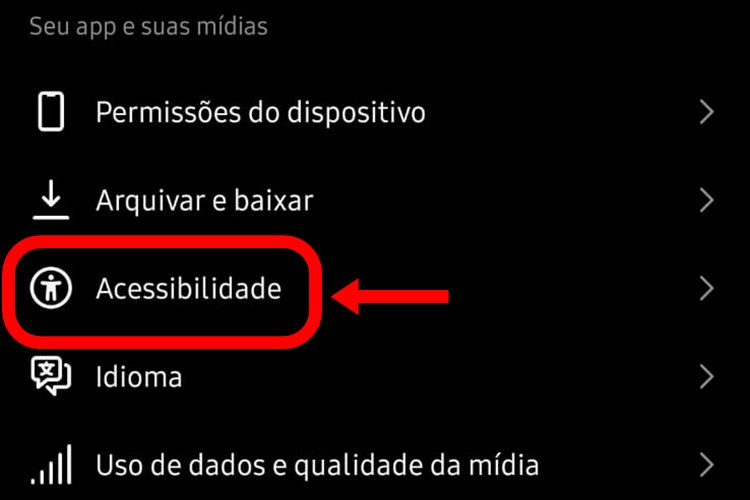
3. Ative o Modo escuro

Como colocar Fundo preto no Instagram - IOS
Os passos a serem feitos para ter a tela escura no seu Instagram é igualmente simples no caso do IOS, tendo como principal diferença o fato de que nesse caso os ajustes são feitos diretamente no celular e não no aplicativo.
1. Acesso o campo de Ajustes
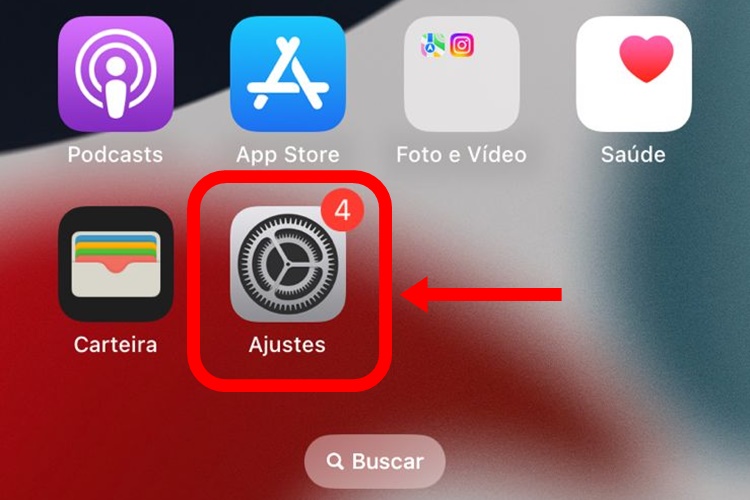
2. Selecione "Tela e brilho"
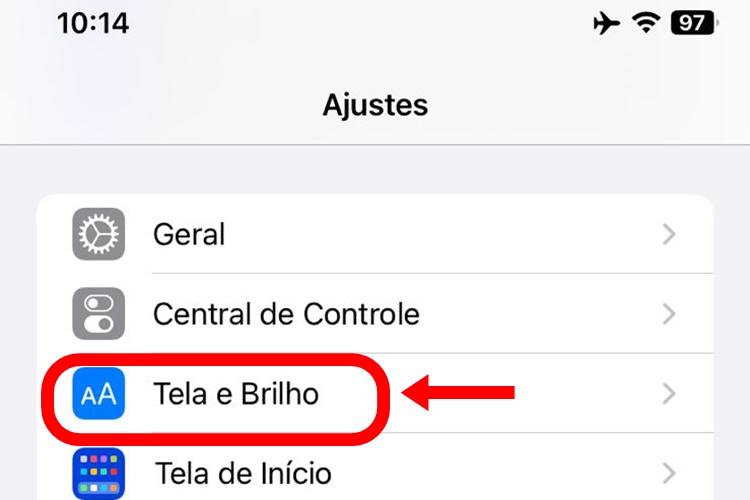
3. Ative o modo escuro
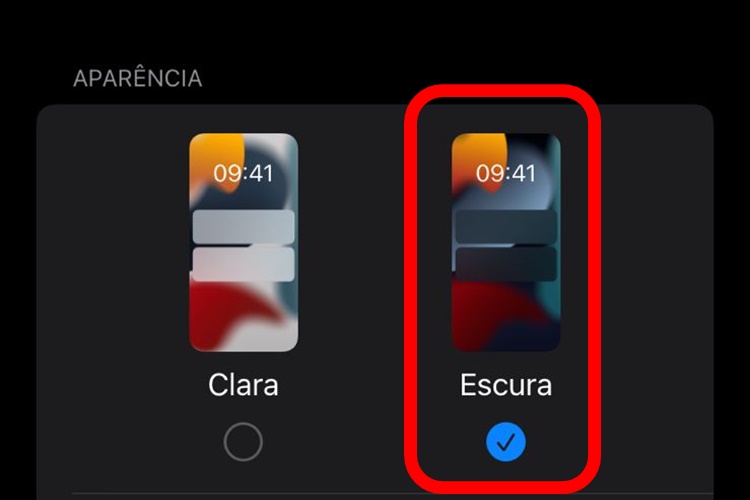
Atualizado em: na categoria: Aplicativos para Instagram
Autor: Clara Ferrão
Você pode gostar...
-
Como ocultar meu Feed do Instagram para apenas um Seguidor?
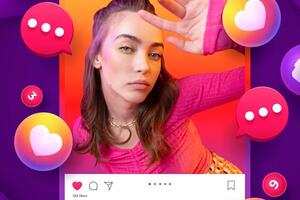
Ainda que uma determinada pessoa esteja nos seguindo, é possível que a gente deseje que ela não tenha acesso ao nosso perfil, ao menos que não veja determinadas
[Continue Lendo...] -
# para Viralizar no Instagram: Melhores hashtags

Confira as melhores # para Viralizar no Instagram e alcançar um grande público, o que te trará um número considerável de visualizações
[Continue Lendo...] -
Instagram travando: Como solucionar?

A gente ama usar as redes sociais, então é claro que qualquer problema relacionado a elas se torna uma grande questão e acabamos buscando uma solução para eles.
[Continue Lendo...] -
Como ver Live no Instagram? Confira passo a passo

O Instagram está constantemente passando a contar com novas funcionalidades e uma delas é a de live, onde podemos assistir a transmissões ao vivo de qualquer lu
[Continue Lendo...]
